怎样找到桌面上隐藏的图标? 电脑桌面图标隐藏后如何找回
更新时间:2024-02-25 10:59:54作者:jiang
随着科技的不断发展,电脑已经成为我们生活中不可或缺的工具,在使用电脑的过程中,我们经常会将一些常用的软件或文件放置在桌面上,以便快速访问和使用。有时候我们可能会不小心将这些图标隐藏起来,导致我们找不到需要的文件或软件。当电脑桌面图标隐藏后,我们应该如何找回它们呢?本文将会为大家提供几种简单实用的方法,帮助大家轻松找回隐藏的桌面图标。
步骤如下:
1.点击打开文件资源管理器(我的电脑),点击查看。

2.然后点击勾选隐藏项目。
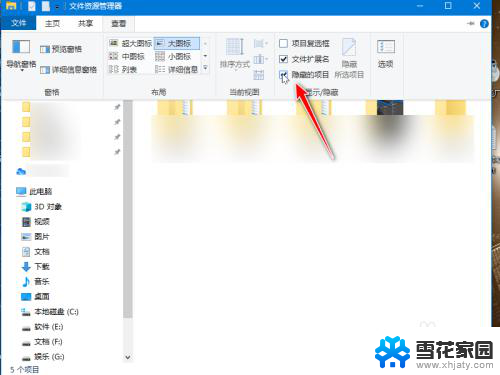
3.返回桌面,能找到半透明的隐藏文件图标。右击选择属性。
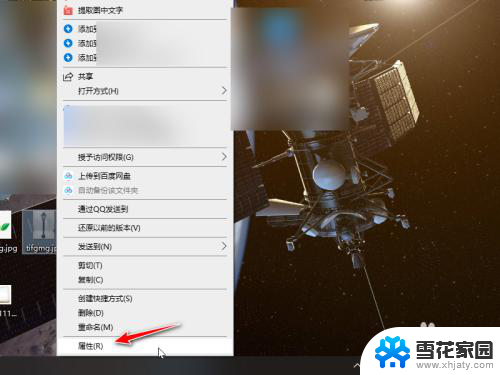
4.在常规的属性中,取消隐藏的勾选。点击应用即可恢复。
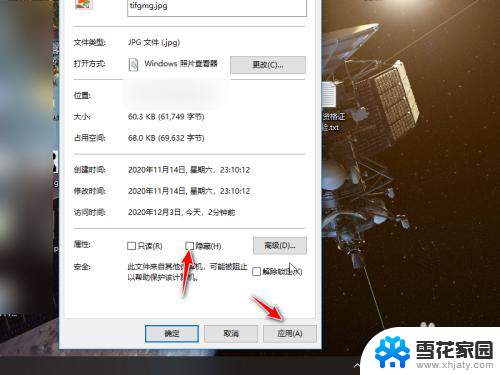
5.如果桌面图标全部被隐藏,直接右击桌面。点击查看。
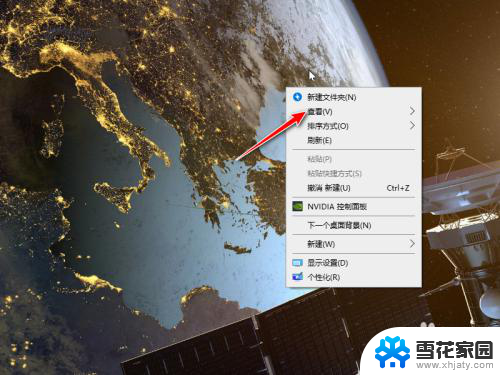
6.然后勾选显示桌面图标,所有图标就会恢复显示了。
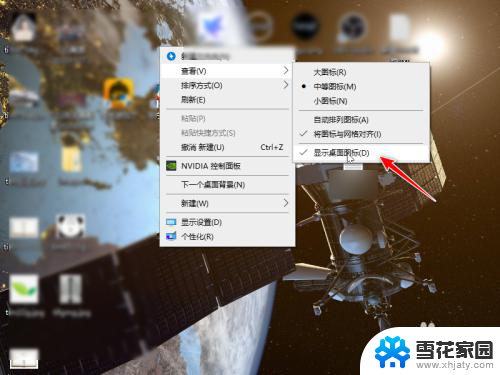
以上就是关于如何找到桌面上隐藏的图标的全部内容,如果有遇到相同情况的用户,可以按照小编的方法来解决。
怎样找到桌面上隐藏的图标? 电脑桌面图标隐藏后如何找回相关教程
-
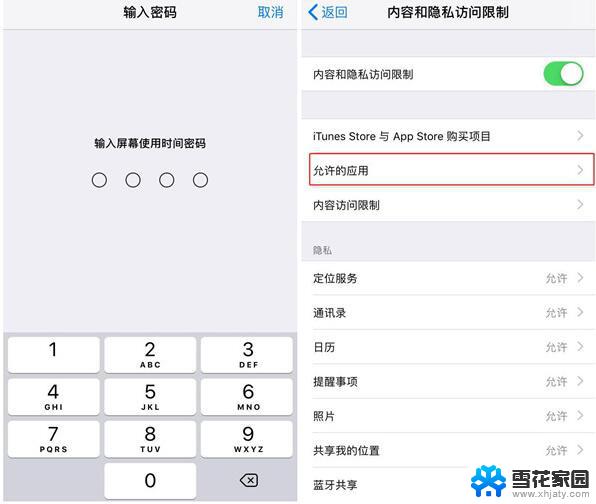 怎么把手机桌面的图标隐藏 如何在手机上隐藏桌面图标
怎么把手机桌面的图标隐藏 如何在手机上隐藏桌面图标2024-09-08
-
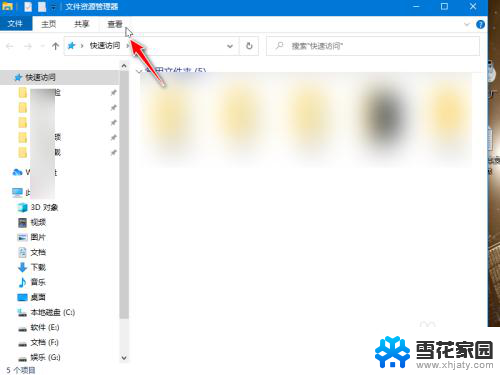 电脑隐藏图标怎样恢复到桌面 怎么找回隐藏的电脑桌面图标
电脑隐藏图标怎样恢复到桌面 怎么找回隐藏的电脑桌面图标2024-07-03
-
 小米桌面图标怎么隐藏 怎样在小米手机上隐藏桌面图标
小米桌面图标怎么隐藏 怎样在小米手机上隐藏桌面图标2023-11-28
-
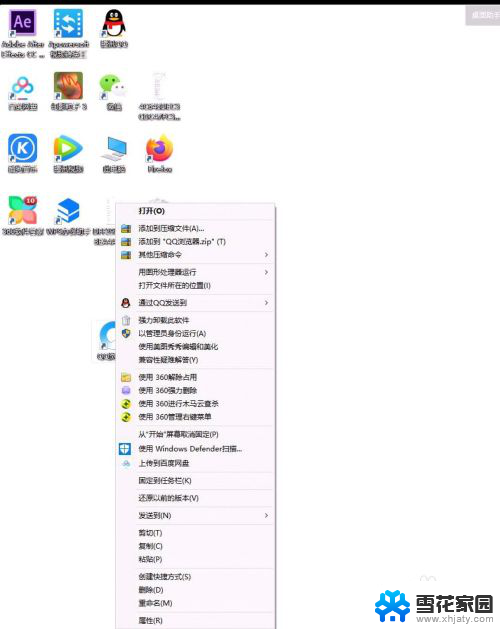 电脑桌面怎样隐藏部分图标 桌面图标隐藏方法
电脑桌面怎样隐藏部分图标 桌面图标隐藏方法2024-04-30
- 华为手机怎样隐藏桌面图标 华为手机桌面图标隐藏设置
- 戴尔笔记本的桌面图标隐藏了怎么办 电脑桌面图标消失后怎么找回
- 怎么样把微信隐藏在桌面上 怎样把电脑桌面上的微信图标隐藏起来
- 手机桌面上怎么隐藏应用 怎么在手机上隐藏桌面图标
- 微信图标怎样桌面隐藏起来 电脑任务栏上的微信等图标如何隐藏
- 信息图标隐藏了怎么恢复正常 电脑桌面图标隐藏后怎么显示
- 电脑怎么看是windows几的 如何确定电脑系统是Windows几
- 联想小新系统重置 联想小新笔记本系统重置密码
- nvidia怎么打开录制 NVIDIA显卡录像功能怎么打开
- 华为mate30怎么调声音大小 华为mate30怎么调整铃声音量
- 电脑频繁重启无法开机 电脑无法开机怎么解决
- 微信删除的号码怎么找回来 怎样找回被删除的微信联系人
电脑教程推荐